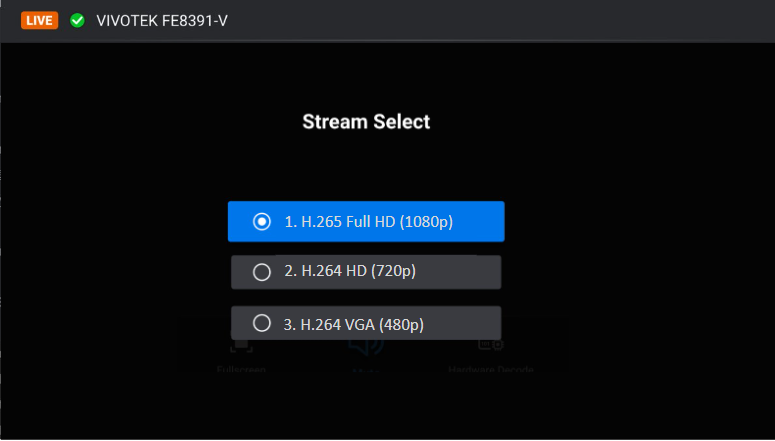如何在 QVR Pro 客户端中为每个摄像头视图配置流设置?
最后修订日期:
2024-05-13
概述
在本教程中,您将了解如何在 QVR Pro 客户端中为每个摄像头视图配置流设置。
注意
为了确保流畅的观看体验,我们建议基于您设备的硬件性能配置流设置。
第 1 步:在 QVR Pro 服务器上为每个摄像头配置多个流。
- 转到 QVR 服务器(QVR Pro、QVR Elite 等)的桌面。
- 单击“Camera Settings”(摄像头设置)。
- 在摄像头的“Action”(操作)列,单击“Edit”(编辑)图标。
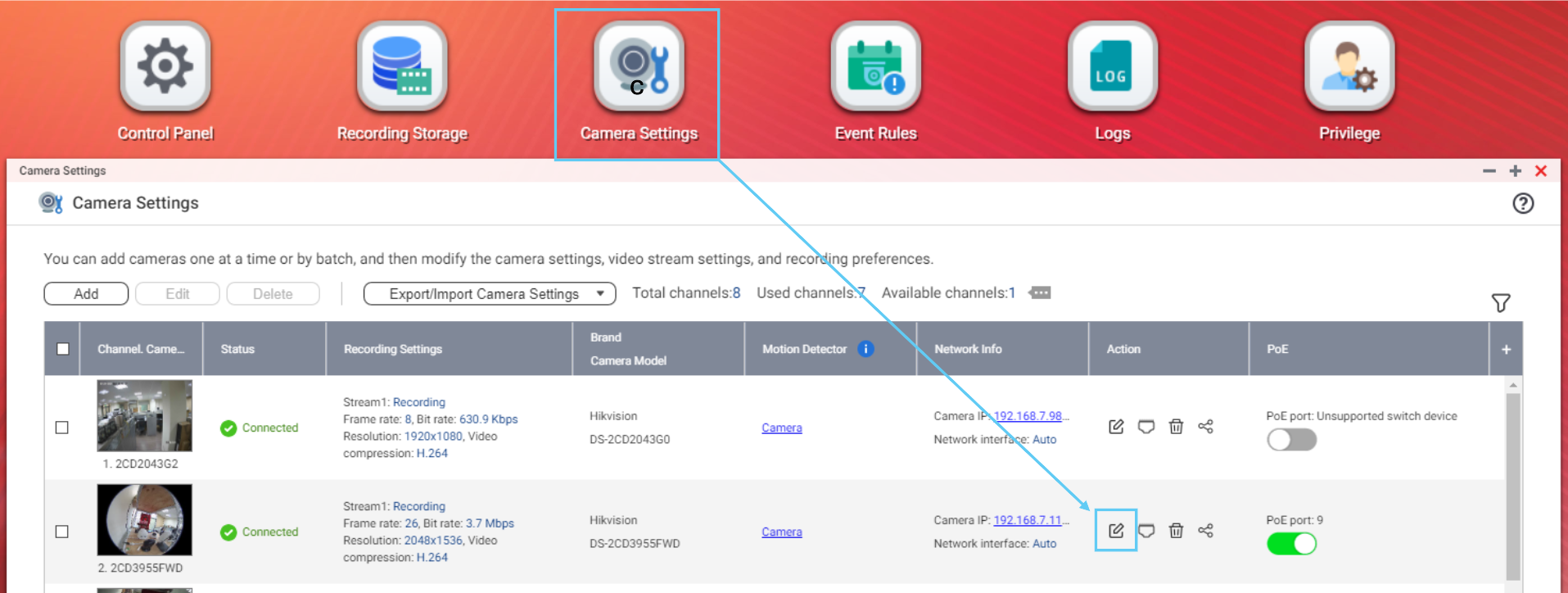
- 在“Camera Stream”(摄像头流)选项卡中配置第二个或更多流。
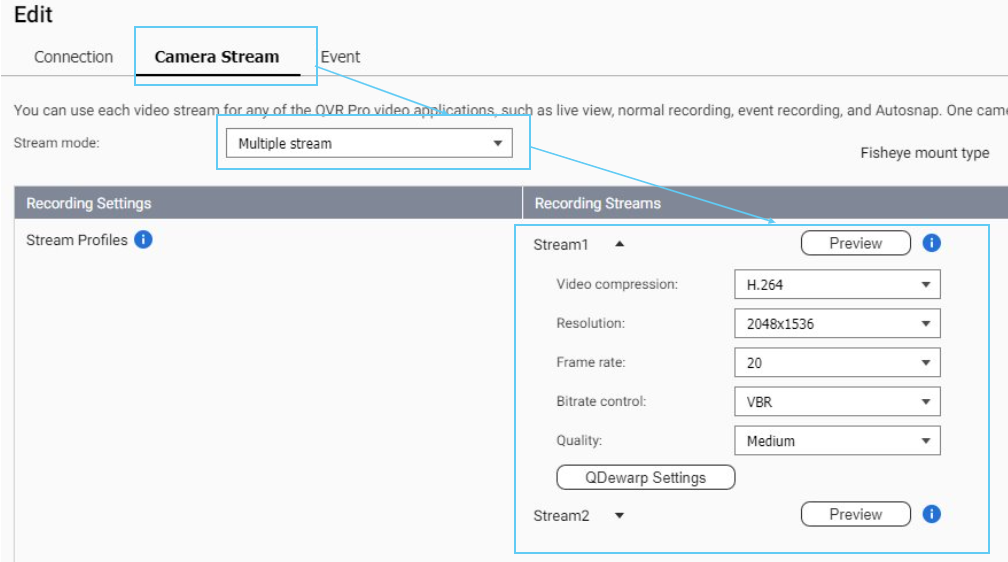
注意
- 一个摄像头可以支持多个流,具体取决于其硬件功能。只有所选摄像头支持此功能时才会出现“多个流”选项。
- 您可以为录像选择最高流质量,为实时监控选择其他质量。
第 2 步:在 QVR Pro 客户端中选择合适的流。
计算机上的 QVR Pro 客户端/NAS 上的 QVR Smart Client
- 打开任何摄像头视图。
- 将鼠标悬停在任何频道上,然后单击“More”(更多)(三个点)。
- 在“Stream option”(流选项)下选择合适的流。
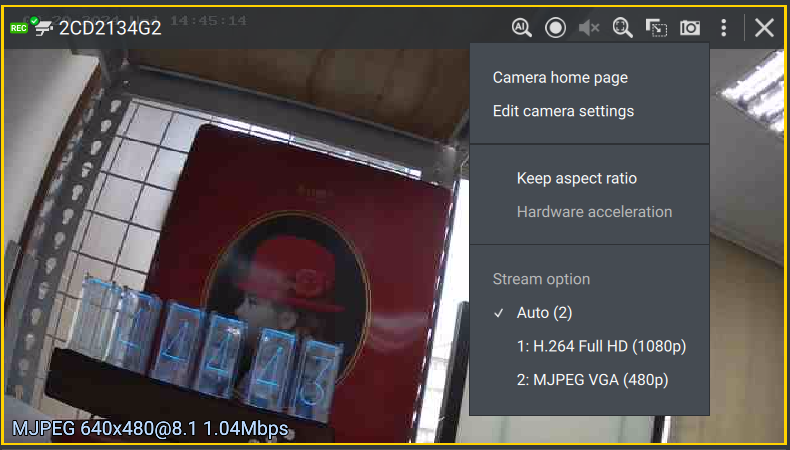
- 保存设置。
提示
如果选择“Auto”(自动)选项,QVR Pro 客户端将基于摄像头单位大小(像素)和当前工作状态自动选择流,以确保流畅的观看体验。“Auto”(自动)后跟的数字表示当前自动选择的流的 ID 编号。
iOS / Android 移动设备上的 QVR Pro 客户端
- 打开任何摄像头视图。
- 单击“More”(更多)(三个点)。
- 选择“Edit Stream”(编辑流)。
- 单击任何频道。
- 选择适合此频道的流。
- 保存设置。
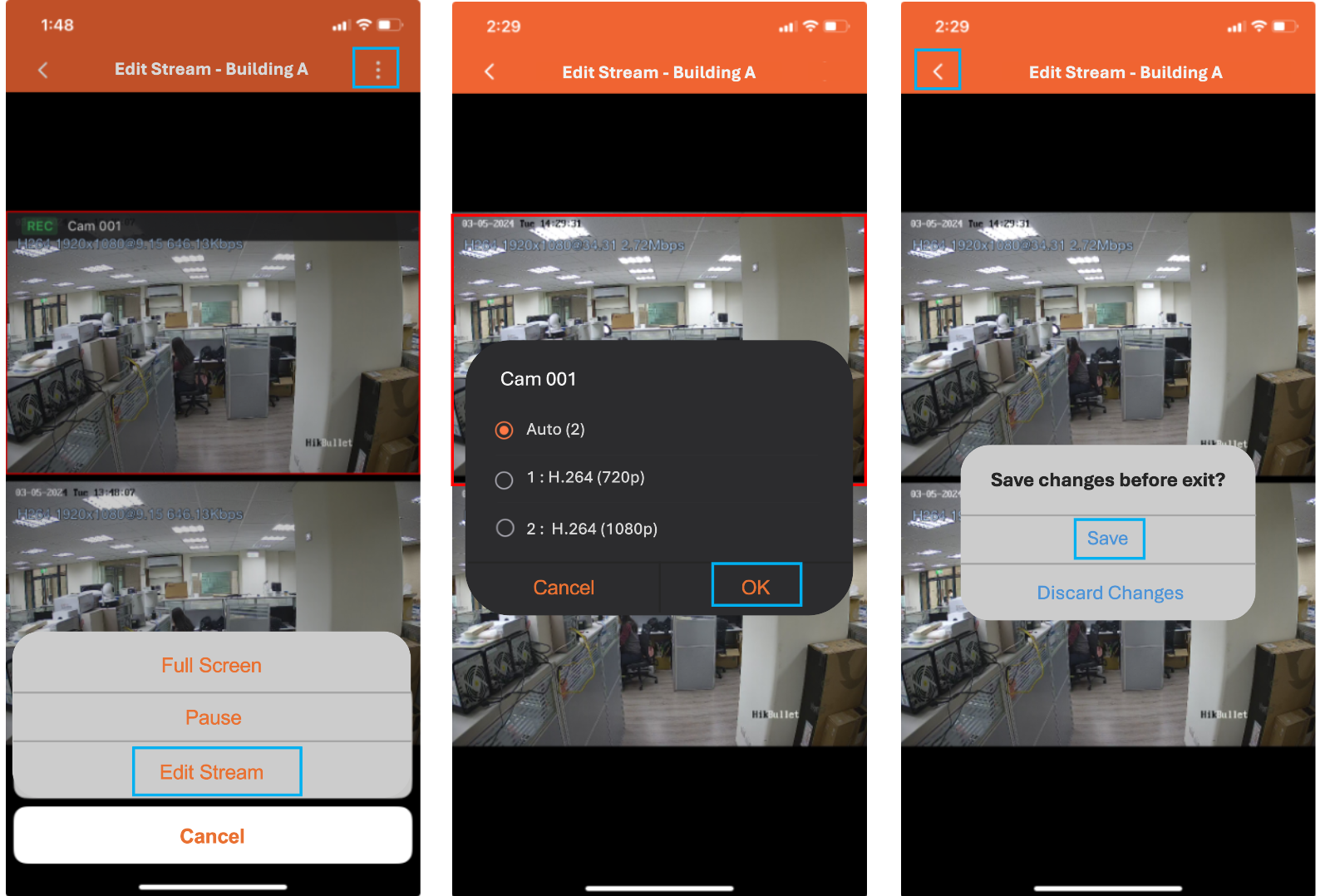
提示
如果选择“Auto”(自动)选项,QVR Pro 客户端将基于摄像头单位大小(像素)和当前工作状态自动选择流,以确保流畅的观看体验。“Auto”(自动)后跟的数字表示当前自动选择的流的 ID 编号。
Apple / Android TV 上的 QVR 查看器
- 打开任何频道。
- 单击“Select Stream”(选择流)。
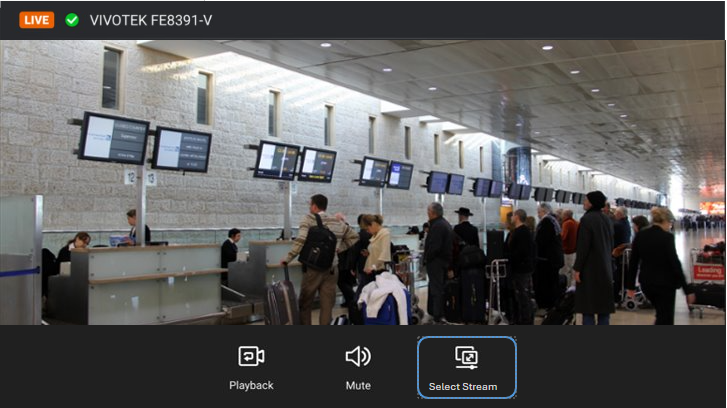
- 选择适合当前设备的流。